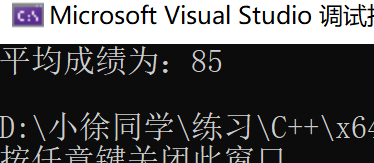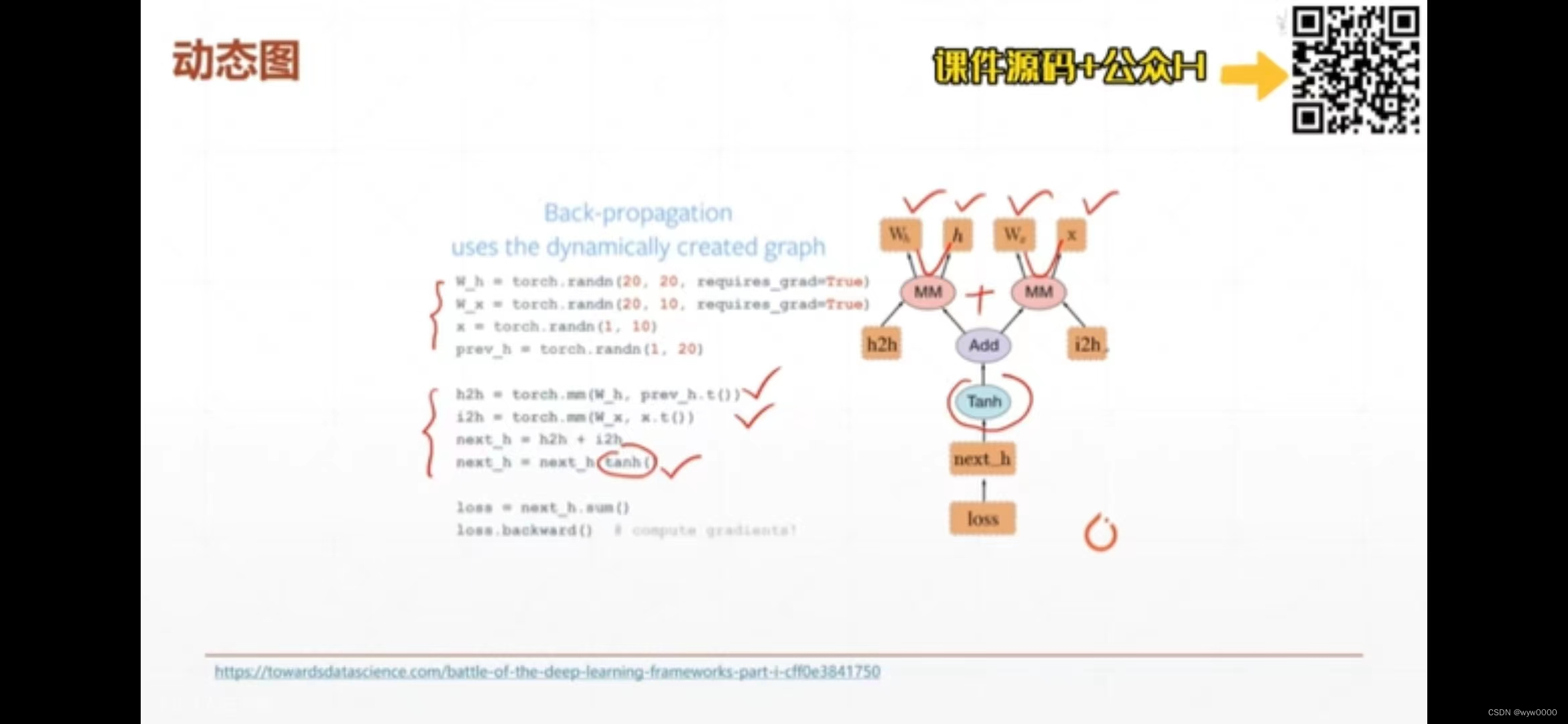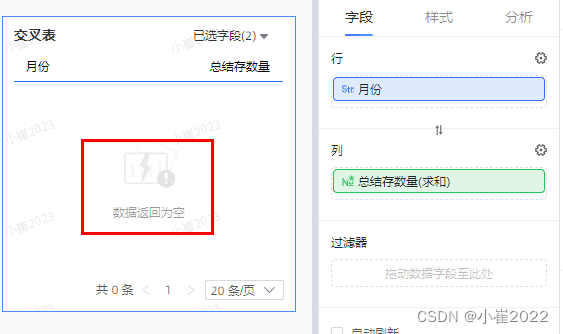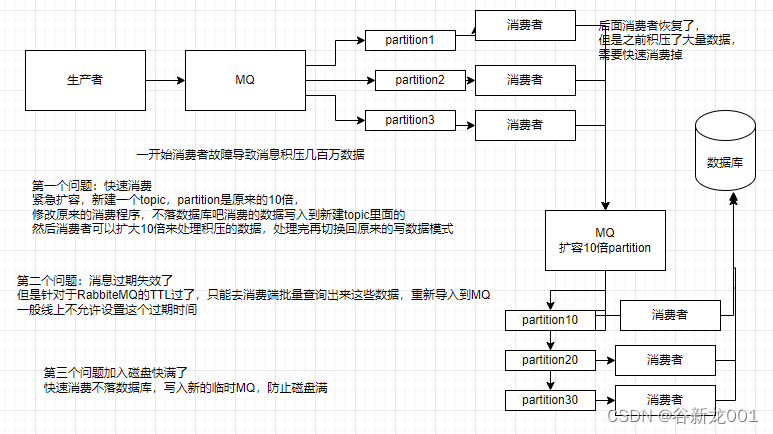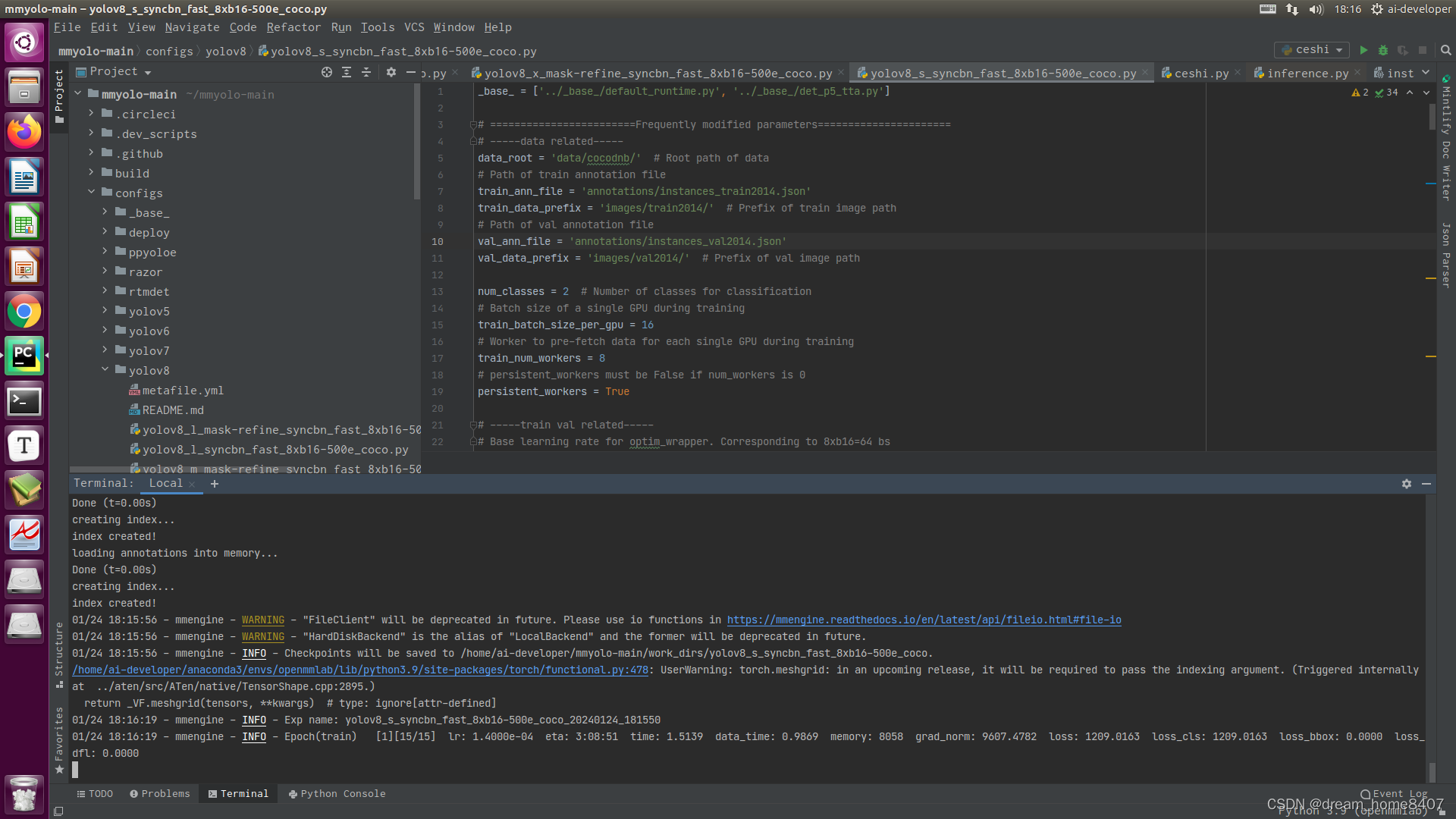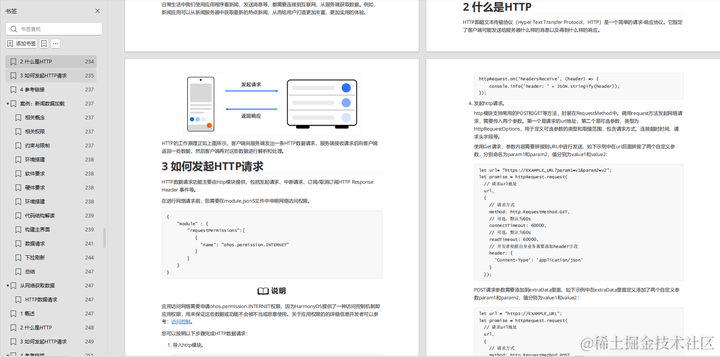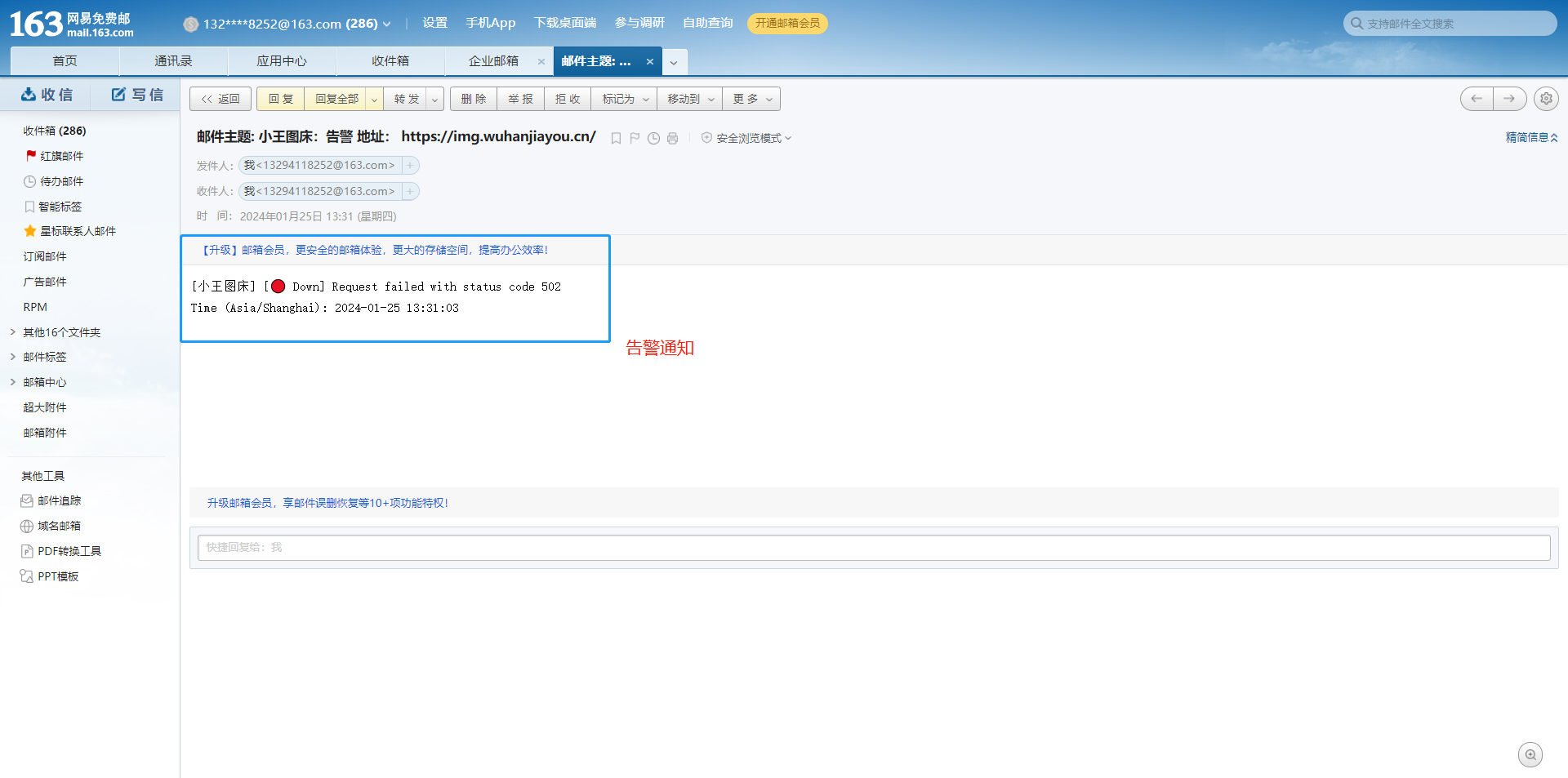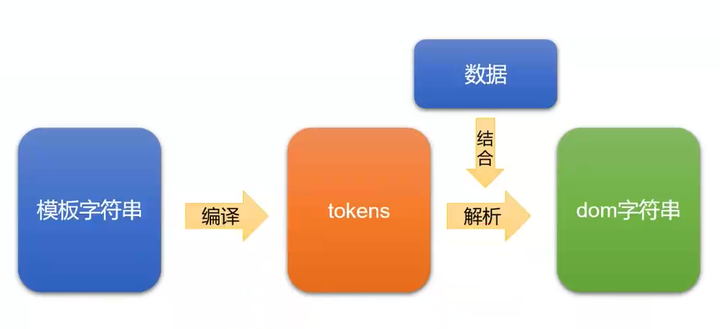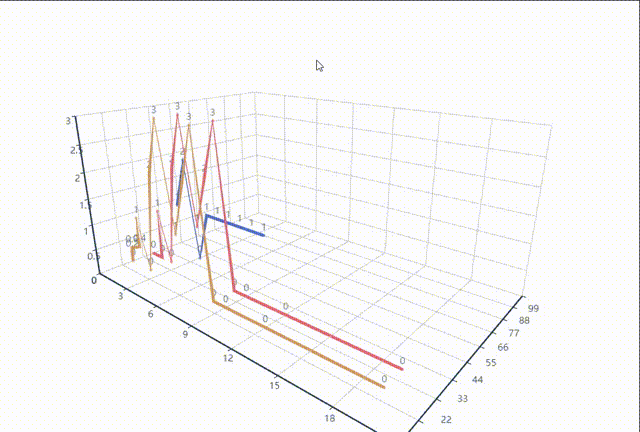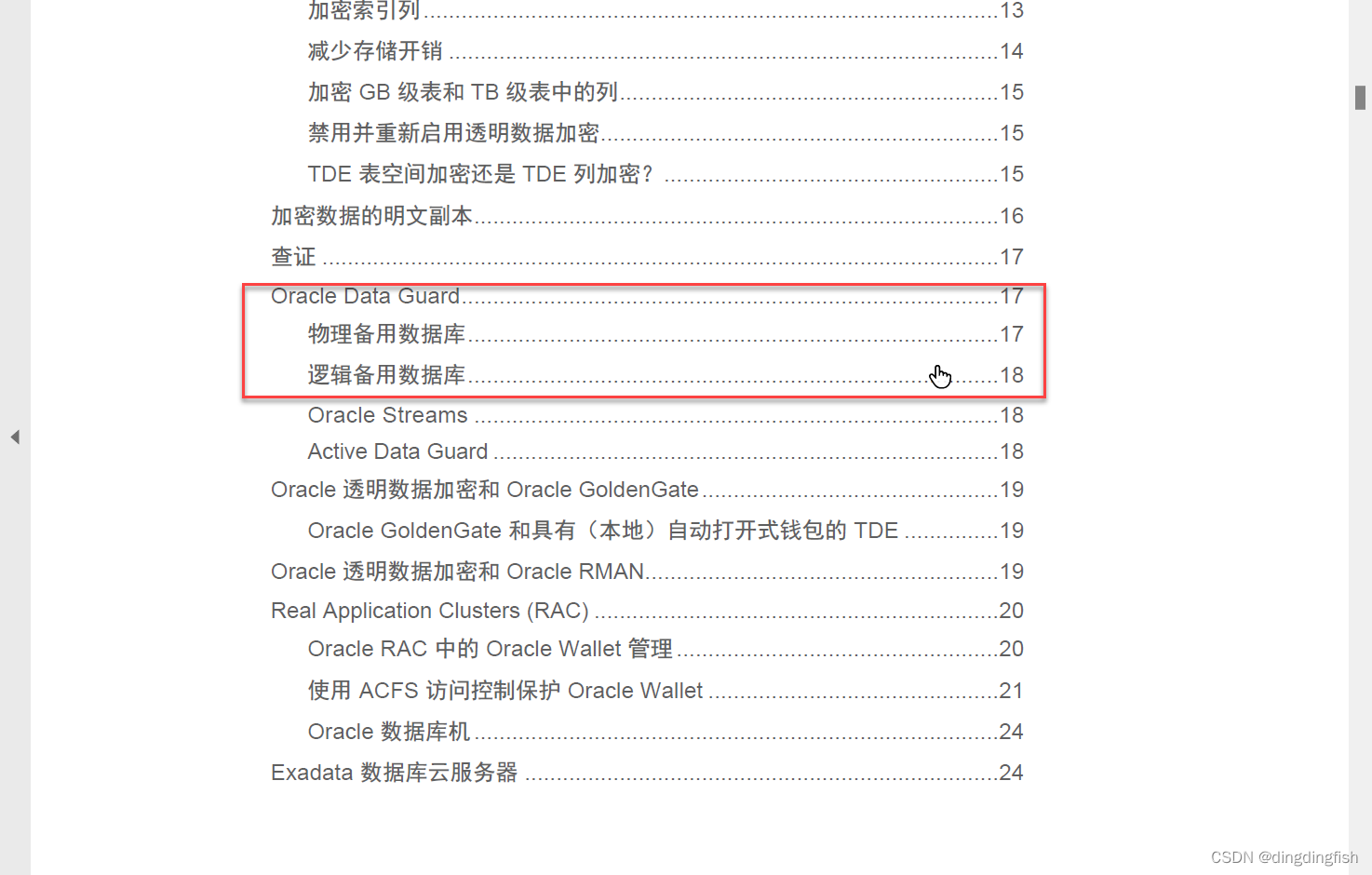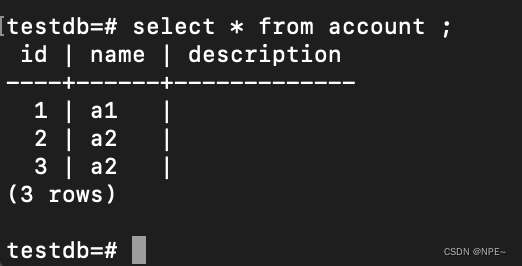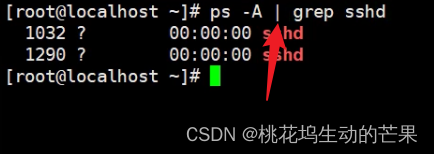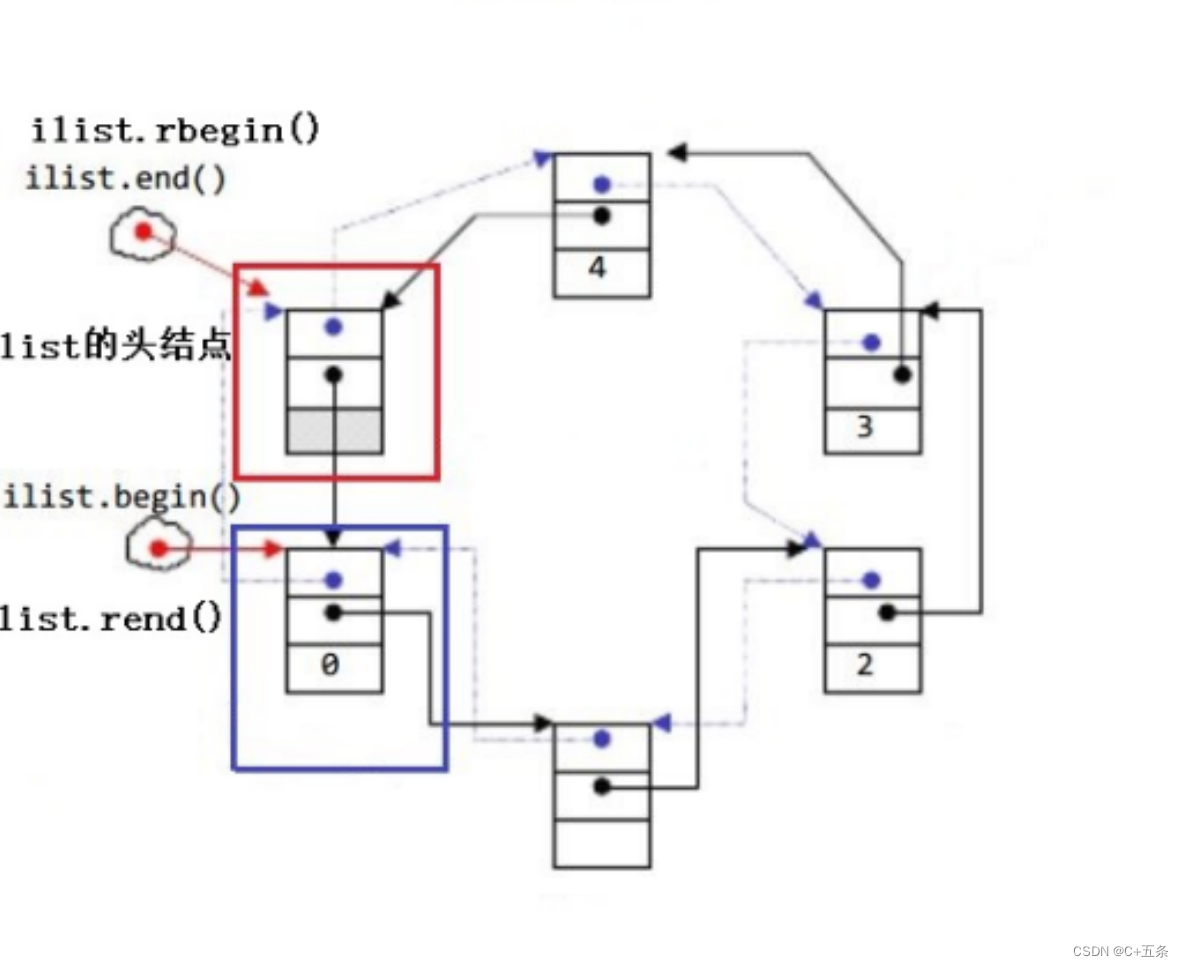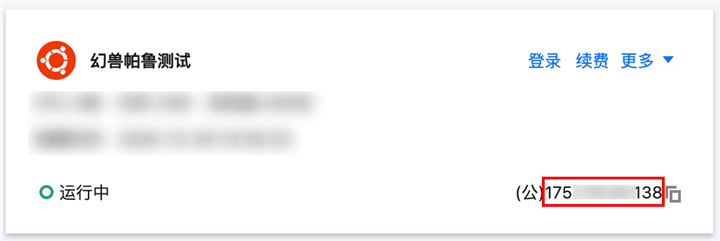B站课程
下载地址 Index of /anaconda/miniconda/ | 清华大学开源软件镜像站 | Tsinghua Open Source Mirror
anaconda | 镜像站使用帮助 | 清华大学开源软件镜像站 | Tsinghua Open Source Mirror
1.为什么会诞生Python虚拟环境管理工具
Python 应用经常需要使用一些包第三方包或者模块,有时需要依赖特定的包或者库的版本,很多时候不同的 Python 应用所依赖的版本是冲突的,满足了其中一个,另一个则无法运行,解决这一问题的方法就是虚拟环境。
虚拟环境是一个包含了特定 Python 解析器以及一些软件包的自包含目录,不同的应用程序可以使用不同的虚拟环境,从而解决了依赖冲突问题。
2.安装
2.1 下载
下载地址 Index of /anaconda/miniconda/ | 清华大学开源软件镜像站 | Tsinghua Open Source Mirror

第二个选项是 把miniconda里边的python作为系统环境变量的python
第三个是关于内存清理方面的,选不选都行(我选择了)

2.2 完成后的指引页面
Installation Success | Anaconda
Getting started with conda — conda 23.11.1.dev62 documentation
2.3 添加环境变量
cmd命令窗口
C:\Users\shink>conda
‘conda’ 不是内部或外部命令,也不是可运行的程序
或批处理文件。
需要添加环境变量,对应安装路径

2.4 成功效果
重新打开cmd命令窗口
输入conda

3.换国内的镜像网站源
anaconda | 镜像站使用帮助 | 清华大学开源软件镜像站 | Tsinghua Open Source Mirror

C:\Users\shink\.condarc文件,替换成以下内容,即可添加 Anaconda Python 免费仓库。
channels:
- defaults
show_channel_urls: true
default_channels:
- https://mirrors.tuna.tsinghua.edu.cn/anaconda/pkgs/main
- https://mirrors.tuna.tsinghua.edu.cn/anaconda/pkgs/r
- https://mirrors.tuna.tsinghua.edu.cn/anaconda/pkgs/msys2
custom_channels:
conda-forge: https://mirrors.tuna.tsinghua.edu.cn/anaconda/cloud
msys2: https://mirrors.tuna.tsinghua.edu.cn/anaconda/cloud
bioconda: https://mirrors.tuna.tsinghua.edu.cn/anaconda/cloud
menpo: https://mirrors.tuna.tsinghua.edu.cn/anaconda/cloud
pytorch: https://mirrors.tuna.tsinghua.edu.cn/anaconda/cloud
pytorch-lts: https://mirrors.tuna.tsinghua.edu.cn/anaconda/cloud
simpleitk: https://mirrors.tuna.tsinghua.edu.cn/anaconda/cloud
deepmodeling: https://mirrors.tuna.tsinghua.edu.cn/anaconda/cloud/
运行 conda clean -i 清除索引缓存,以保证用的是镜像站提供的索引。
运行conda info看换源是否成功。

4.修改envs directories
上面图中【envs directories】是环境建立的路径,可以按照以下步骤修改(可以改为别的磁盘),以下演示将C:\ProgramData\miniconda3\envs的优先级与第一个替换。
4.1 修改.condarc文件
C:\Users\shink\.condarc文件,追加以下内容:
envs_dirs:
- C:\ProgramData\miniconda3\envs

4.2 conda info查看
重新打开cmd命令窗口,输入conda info,此时C:\ProgramData\miniconda3\env就是优先级最高的路径。

4.3 create测试效果失败
运行 conda create -n test python=3.10 新建虚拟环境,发现这个路径没改过来,输入n退出创建。

4.4 修改env文件夹权限
给envs文件夹修改权限,除了特殊权限都赋予。

4.5 create测试效果成功
重新打开cmd命令窗口,运行 conda create -n mypython310 python=3.10 新建虚拟环境,此时路径正确。

conda remove -n mypython310 --all删除虚拟环境,C:\ProgramData\miniconda3\envs文件夹下对应的文件都会被删除。
5.常用指令
# 清除索引缓存
conda clean -i
# 查看当前conda环境的详细信息,包括conda的版本号、conda所安装的包的信息、操作系统信息等
conda info
# 查看虚拟环境。新装的conda有个基础环境叫base,不能删掉。
conda env list
# 创建虚拟环境
conda create -n your_env_name python=X.X
# 进入(激活)虚拟环境
conda activate your_env_name
# 查看通过conda安装的安装包
conda list
# 安装包
conda install package_name
# 安装指定版本的包(不建议使用conda安装,建议还是pip安装)
conda install package_name=X.X
# 卸载包
conda uninstall package_name
# 退出虚拟环境
conda deactivate
# 删除环境
conda remove -n your_env_name --all
具体案例
conda create -n mypython310 python=3.10
conda env list
conda activate MyPython_310
conda list
conda deactivate
conda remove -n MyPython_310 --all